Excel 里的自定義視圖,是一個比較“生僻”的功能,但是既然存在,就有它的道理。設想這樣的場景:有一張同時顯示不同區域銷售數據的固定格式匯總表,定期從區域子表中更新數據,然后需要在公司例會上展示。那,為匯總表中不同的區域設定各自的自定義視圖,就非常有意義了。
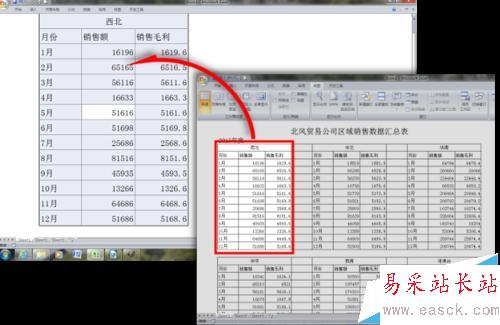
1、打開各區域匯總表,這是一個常見的非標準二維模式的表格,各個業務區域按“塊”排列在整個表中。因為整個表比較大,如果想突出查看某個區域,需要進行放大、滾動等一系列操作,才能做到。如果,想查看某個區域的數據,該區域自動放大、其他區域自動隱藏,那區域數據的可讀性會大為提高。“自定義視圖”就是為此而生的。
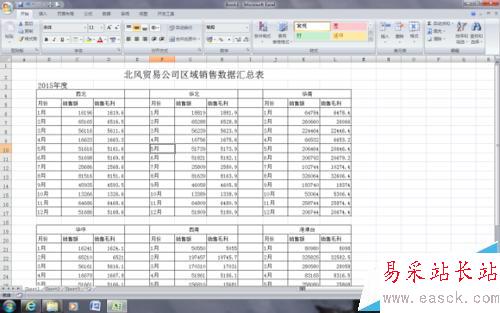
2、首先,保存一下 默認顯示的完整視圖。
為了在切換到自定義視圖之后,還能夠順利切換回默認的整個表的視圖,需要先創建一個默認的普通視圖。依次點擊“視圖”選項卡——“工作簿視圖”組——“自定義視圖”按鈕,開始定義第一個自定義視圖。

3、彈出“視圖管理器”對話框,點擊“添加”按鈕。
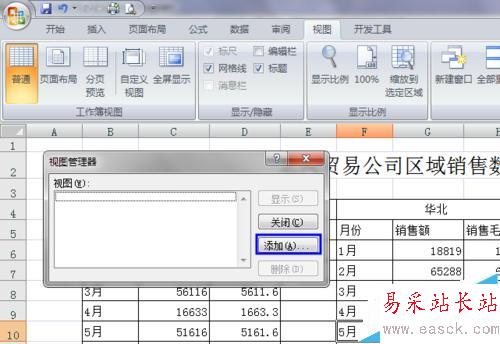
4、彈出“添加視圖”對話框,在“名稱”文本框中輸入“0普通”,該視圖保存整個工作表默認打開的狀態。
注:之所以在名稱開始處輸入“0”,是因為有利于在以后使用時方便通過鍵盤按鍵選擇。

5、創建各個區域的獨立視圖。
我們先新建“西北”區域的獨立視圖。在該區域周圍的行、列上,點擊、按住鼠標左鍵選中這些行或列,然后右鍵——“隱藏”,將“西北”區域周圍的行和列全部隱藏。

6、按下“Ctrl + F1”組合鍵,隱藏 Excel 窗口上方的功能區;點擊“西北”區域的任一單元格,再按下“Ctrl + A”組合鍵,選中整個“西北”區域;依次點擊“視圖”選項卡——“顯示比例”組——“縮放到選定區域”按鈕。
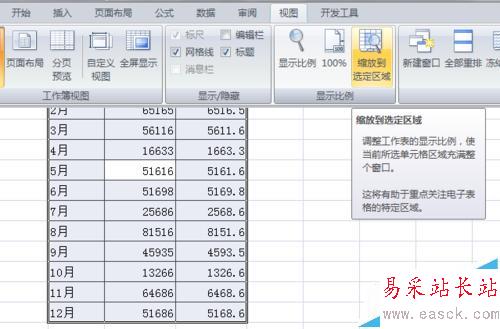
7、再依次點擊“視圖”選項卡——“顯示/隱藏”組,去掉“編輯欄”、“網格線”、“標題”前面的對勾,讓顯示界面更加干凈。
新聞熱點
疑難解答